關於如何添加 iPad 以順利找到我的精彩指南
 更新於 歐麗莎 / 03年2024月09日30:XNUMX
更新於 歐麗莎 / 03年2024月09日30:XNUMX如何將我的 iPad 新增到「尋找」?我讓家裡的任何人借用我的設備,因為他們需要它來上學、工作等。但為了確保它始終安全,我想將iPad 添加到iCloud 的“查找我”服務,以便在它不在我身邊時監控它的位置。有人可以指導我的程式嗎?這是我第一次,我非常需要幫助。謝謝你!
您是第一次聽到 Apple 上的「尋找我的」服務嗎?如果是這樣,一旦您了解了此功能的工作原理,您將會很高興地知道您可以享受到的優勢。出於多種原因,建議將 iPad 新增至「尋找」。瀏覽以下內容後,您將會發現其中的一些內容。此外,「尋找我的」功能如何幫助您使用 iPad。
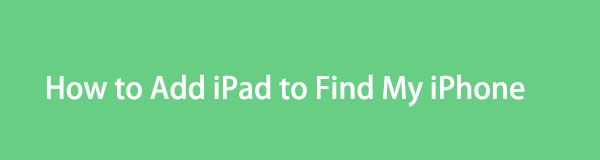
之後,將顯示將裝置新增至「尋找我的」的正確說明。我們也簡化了逐步指南,讓流程更加方便。此外,我們還添加了一個獎勵部分,如果您現在或以後遇到鎖定或密碼問題,您可以從中受益。因此,請不要猶豫,相信並正確執行以下程序。

指南清單
第 1 部分:為什麼要新增 iPad 來尋找我的 iPhone
用戶將 iPad 新增至「尋找我的 iPhone」服務有不同的原因,但第一個原因是監控裝置的位置。如果您將 iPad 新增至該功能中,您就可以隨時找到它。無論設備遺失、借用、放錯地方等,您都可以輕鬆找到它,因為可以透過其他裝置輕鬆存取其位置。
另一方面,如果您的 iPad 已連結到該功能,您還可以找到連接到「尋找」的其他裝置。因此,它使您的 Apple 裝置(例如另一台 iPad、iPod Touch 或 iPhone)更加井然有序且易於找到。此外,您還可以透過電腦瀏覽器存取「尋找我」服務,讓您更方便地追蹤您的裝置。
同時,將您的 iPad 新增至「尋找」也可以方便地與家人分享您的位置。如果您設定了「家人共享」功能,甚至您的家人也可以找到您裝置的位置。因此,如果您沒有備用設備並且您的 iPad 突然丟失,您可以使用您家庭成員的一台設備通過“查找”來跟踪它的位置。
FoneLab iOS Unlocker可幫助您輕鬆擦除密碼,刪除Apple ID和screem時間密碼。
- 清除iPhone,iPad和iPod Touch的密碼。
- 如果您忘記了Apple ID或密碼,請刪除Apple ID。
- 繞過屏幕時間限制密碼,而不會丟失數據。
第 2 部分:如何新增 iPad 來尋找我的 iPhone
需要登入您的 iCloud 帳戶才能將 iPad 新增至「尋找我的 iPhone」服務。您可能知道,「查找我的」是 iCloud 的眾多功能之一,因此將您的 iPad 連結到它是添加它的唯一方法。之後,您必須啟動「尋找我的」功能,我們將逐步討論該功能。但別擔心;雖然看起來很程序化,但過程很簡單。它可以在幾分鐘內完成,特別是在簡化的指導下。
牢記以下易於管理的指南,掌握如何輕鬆將 iPad 新增至「尋找」:
步驟 1導航到您的 iPad 設定 介面並點擊上部的您的姓名或個人資料。點選 找到我的iPad 選項卡,然後在要求登入時提供您的 Apple ID 登入憑證。如果您還沒有,請選擇“沒有Apple ID或忘記了嗎?”並進行設定。
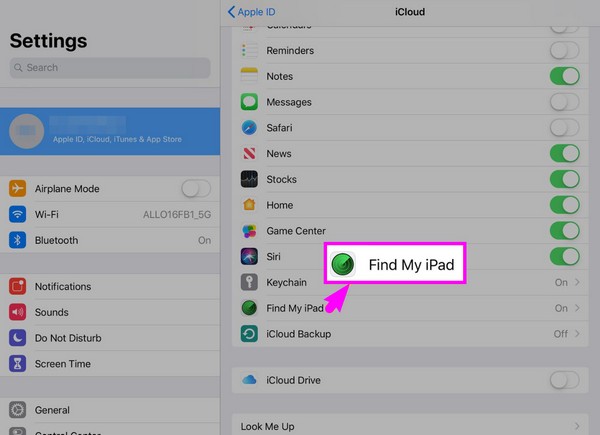
步驟 2設定好您的帳戶後,就可以啟動了 找到我的iPad 點擊旁邊的開關即可使用該功能。然後,您的 iPad 將會被加入到連接到 iCloud 的裝置中。因此,您可以透過另一台連接的 iPhone 或 Apple 裝置造訪 iCloud 網站來查看您的 iPad 的位置。 找到我的 功能。
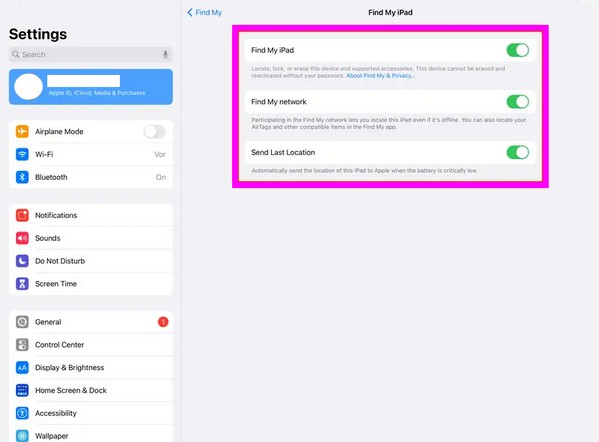
注意:您也可以打開 查找我的網絡 和 發送最後位置 選項。即使您的 iPad 或其他 Apple 裝置無法存取網路或電池電量嚴重不足,它們也能讓您找到它。
第 3 部分:額外提示 - 適用於 iOS 裝置的領先解鎖器
同時,我們很高興地介紹 FoneLab iOS解鎖器 如果您的 iPad、iPod Touch 或 iPhone 突然遇到鎖定或密碼問題,請使用此功能。如果您是 iPadOS 或 iOS 裝置的新手,您一定知道 Apple 具有嚴格的安全性。它可以 禁用你的iPad 一旦您嘗試輸入幾次錯誤的密碼。所以,如果你突然 被 iPad 鎖定 如果忘記了密碼,請毫不猶豫地依賴這個程序,因為它可以提供很大幫助。
FoneLab iOS Unlocker可幫助您輕鬆擦除密碼,刪除Apple ID和screem時間密碼。
- 清除iPhone,iPad和iPod Touch的密碼。
- 如果您忘記了Apple ID或密碼,請刪除Apple ID。
- 繞過屏幕時間限制密碼,而不會丟失數據。
在您的 iPad 因忘記密碼而無法使用之前,強烈建議您使用此工具。它可以安全地刪除設備的密碼,而不會造成進一步的損壞。它還具有很高的成功率,因此您不必再擔心鎖定時無法存取您的裝置。 FoneLab iOS Unlocker 為您提供支援。此外,它也適用於 刪除 Apple ID、iTunes 備份密碼等等。
將下面的用戶友好步驟視為在 iOS 或 iPadOS 裝置上刪除鎖定和密碼的模型 FoneLab iOS解鎖器:
步驟 1造訪桌面上的瀏覽器並造訪官方 FoneLab iOS Unlocker 網頁。一旦你看到左邊的部分 免費下載 按鈕,按一下它將程式安裝程式儲存到您的 Windows 電腦。但如果您使用 Mac,請先選擇 前往 Mac 版本 選項。然後,繼續安裝並執行解鎖工具。
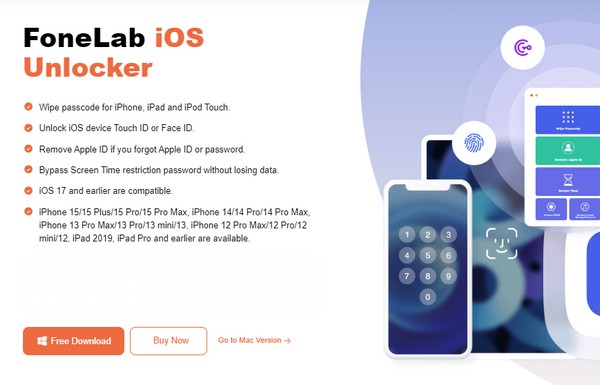
步驟 2單擊該程式的 清除密碼 頂部的功能,然後選擇 開始 在下一個畫面上。您可以稍後返回主介面使用其他功能。但現在,請將您的 iOS 裝置連接到閃電電纜並將其連接到電腦。這樣,程式將檢測您的 iPad、iPod Touch 或 iPhone,並在下一個介面上顯示其資訊。
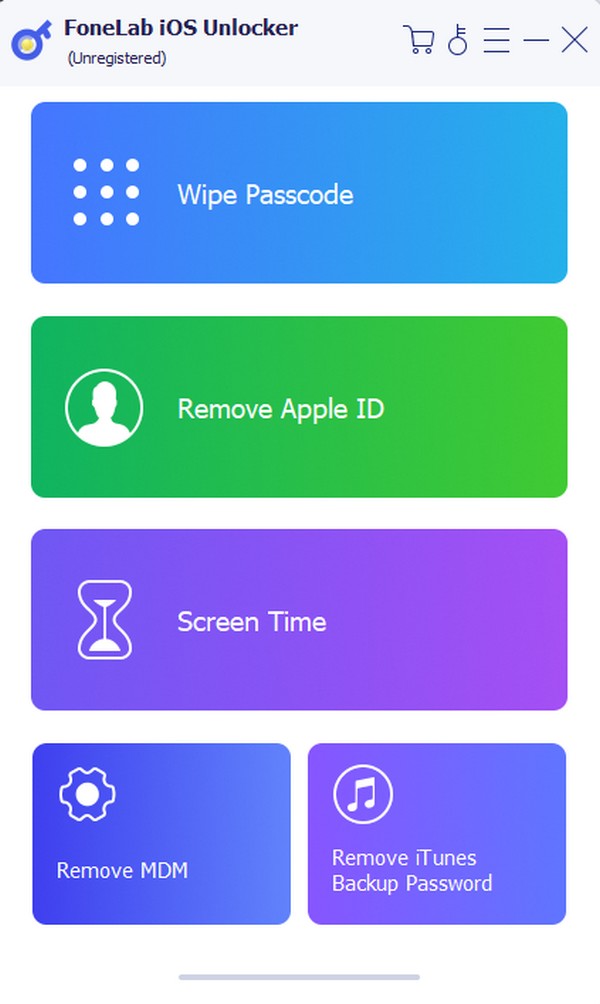
步驟 3確認展示設備資訊正確後再點擊 開始。之後會自動下載韌體包,並生成 開鎖 將出現按鈕。按一下它繼續,然後輸入 0000 在以下介面的文字欄位中。完成後,點擊 開鎖 擦除您的裝置密碼並稍後再次存取。
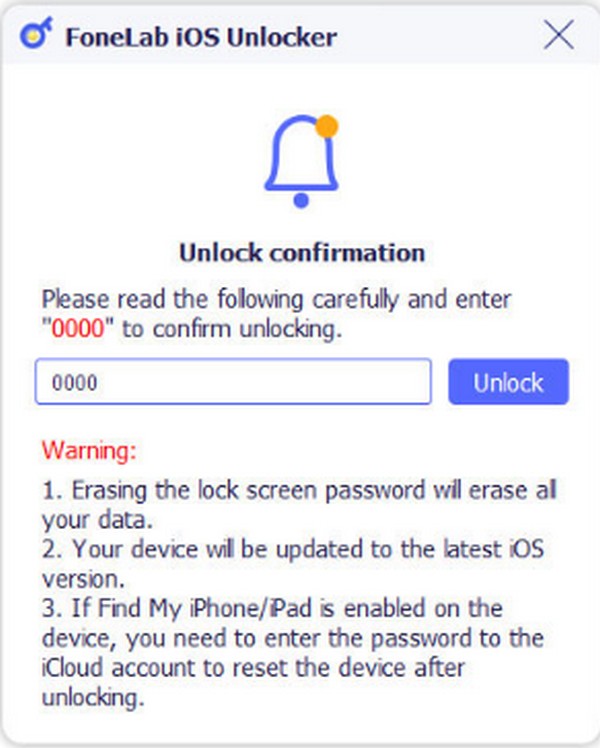
第 4 部分:有關如何新增 iPad 來尋找我的 iPhone 的常見問題解答
為什麼我無法在「尋找我的 iPhone」中找到我的 iPad?
iPad 上可能無法啟用定位服務功能。儘管您已將 iPad 新增至“尋找”,但如果裝置的位置未激活,仍不會顯示其位置。因此,前往 設定 > 隱私與安全,然後打開 “定位服務” 功能。
如何在「尋找我的 iPhone」應用程式中查看 iPad?
確保您的 iPad 和 iPhone 登入同一個 Apple ID。這樣,您將在 iPhone 的「尋找我的」應用程式的已連接裝置清單中看到您的 iPad。
出於多種原因,「尋找我的」功能在 iOS 裝置中具有優勢。如前所述,它可以讓您輕鬆追蹤您的設備,因此如果您希望將 iPad 添加到該服務中,這是可以理解的。值得慶幸的是,您可以按照以下指南享受這一點。
FoneLab iOS Unlocker可幫助您輕鬆擦除密碼,刪除Apple ID和screem時間密碼。
- 清除iPhone,iPad和iPod Touch的密碼。
- 如果您忘記了Apple ID或密碼,請刪除Apple ID。
- 繞過屏幕時間限制密碼,而不會丟失數據。
